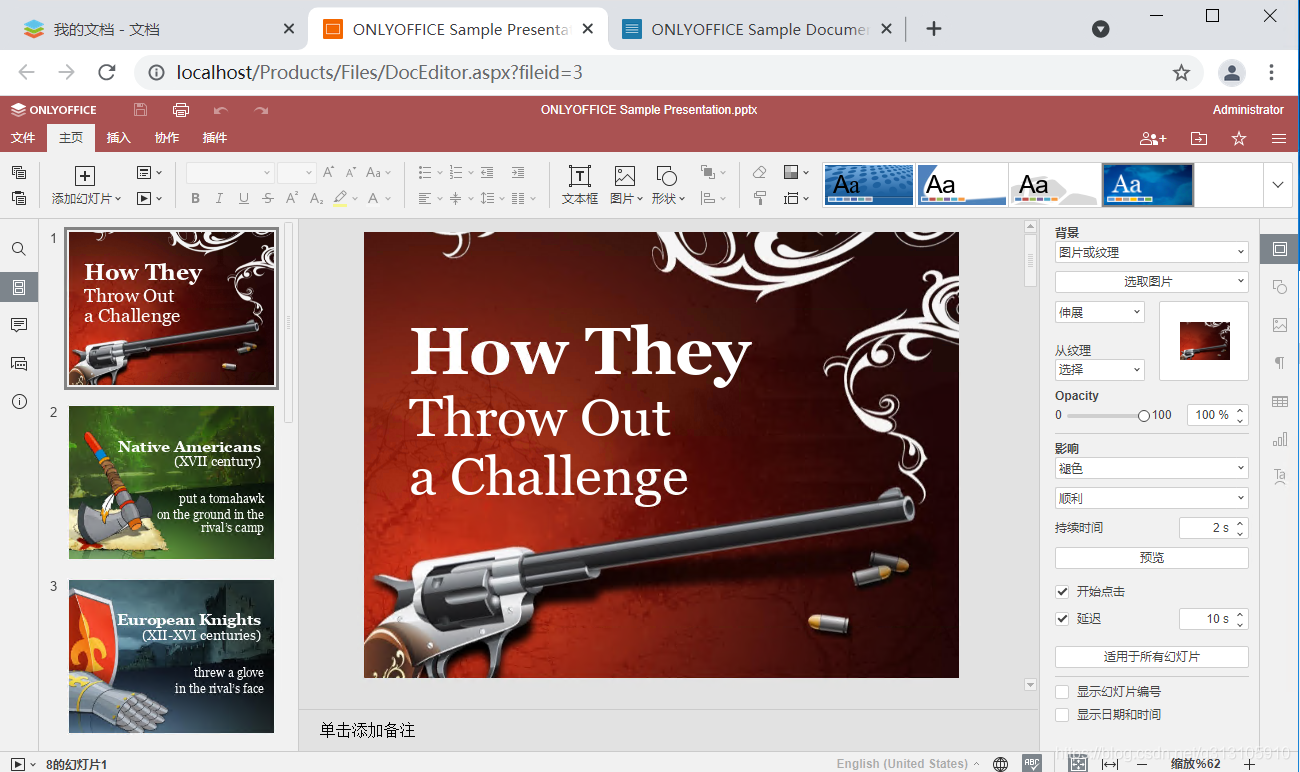
团队协作三、OnlyOffice 实现文件在线预览和编辑
文档在线预览对于大多数开源的网盘软件来说,文档(docx,doc,txt,pdf,xls等)不能在线预览,给网盘软件的使用带来了不变。插件下载地址https://www.onlyoffice.com/zh/download.aspx?from=helpcenter官方帮助文档https://helpcenter.onlyoffice.com/installation/docs-community-
文档在线预览,最好都安装到本机,成功的机率大
对于大多数开源的网盘软件来说,文档(docx,doc,txt,pdf,xls等)不能在线预览,给网盘软件的使用带来了不变。
插件下载地址
https://www.onlyoffice.com/zh/download.aspx?from=helpcenter
官方帮助文档

运行安装,要是和ONLYOFFICE服务安装到同一台机器需要改端口了,不要直接运行安装包,使用cmd进入安装包目录执行下面代码,就是设置默认端口为10000了,或者使用9000也可以,也可以使用netstat -ano查看哪个端口没有用
onlyoffice-documentserver.exe /DS_PORT=10000或者
onlyoffice-documentserver.exe /DS_PORT=9000都可以

RabbitMQ使用默认密码就行

安装速度飞快

这时就会弹出welcome页面,要是没有弹出或出现没有找到页面,那就是端口被占用了

OnlyOffice 安装完成后,点击左上角的菜单选项,在下拉菜单中选择设置,然后在左边菜单栏选择 文件服务 ,按照如下图所示填写:

- 进入到 文件服务 设置页面;
- 文档编辑地址 和第二栏文档服务器地址均填写为 http://公网IP:10000 。需要注意的是,当中的 http:// 不能够省略,如果文档服务器设置了 SSL,则只需将 http:// 改为 https:// ;
- 第三栏填写 http://公网IP 即可。
Health check提示bad ....可能就需要重新安装啦
提示更新成功,ok运行好,可以正确运行啦,看看在线编辑word

在线编辑pptx

可以通过控制面板进行数据恢复

恢复成功就可以进入门户了,定期备份还是很有用的啦

协作的使用方法可以参考另一篇文章

开放原子开发者工作坊旨在鼓励更多人参与开源活动,与志同道合的开发者们相互交流开发经验、分享开发心得、获取前沿技术趋势。工作坊有多种形式的开发者活动,如meetup、训练营等,主打技术交流,干货满满,真诚地邀请各位开发者共同参与!
更多推荐
 已为社区贡献4条内容
已为社区贡献4条内容





所有评论(0)